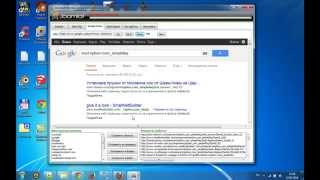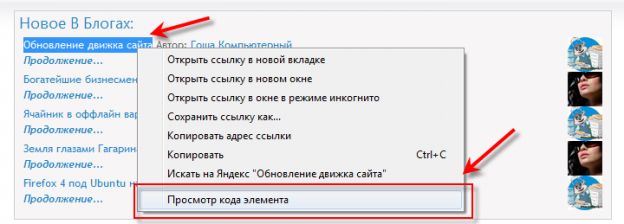Как установить и настроить Джумла? Часть 1 — Создание базы данных Joomla! Joomla создание базы данных
Установка Joomla на Denwer. Создание базы данных и пользователей БД. Перенос Joomla на хостинг
В этой статье речь пойдет о самых первых шагах в создании сайта на Joomla. Будет по порядку рассмотрена установка сайта Joomla хостинг, создание базы данных для сайта, пользователей баз данных и перенос сайта Joomla на реальный хостинг.
CMS Joomla очень популярный движок, как среди новичков, так и среди профессионалов. На его основе можно построить сайт любой сложности, начиная от скромного сайта-визитки и заканчивая новостным порталом. Перед тем как приступить к установке сайта Joomla нам необходимо подготовить базу для работы. Поскольку устанавливать сайт Joomla сразу на реальный хостинг не целесообразно, то мы пойдем другим путем. Первым делом нам необходимо скачать и установить программу Denwer. Найти ее вы можете на официальном сайте http://www.denwer.ru. Эта программа поможет вам создать среду для работы над своим сайтом Joomla прямо у вас на компьютере, что очень удобно.
Я не буду описывать установку программы Denwer, так как там нет ничего сложного. Управляясь подсказками, вы без труда сможете установить данную программу. Затем, после установки Denwer, нам необходимо скачать рабочий дистрибутив последней стабильной версии Joomla. Для примера, вы можете скачать его отсюда http://joomlaportal.ru. После этого переходим к следующему этапу.
Создание базы данных и пользователей баз данных
Первым делом нам необходимо запустить Denwer, который мы недавно установили. Затем запускаем браузер и вводим в адресную строку localhost. Я бы рекомендовал использовать для этих целей Mozilla Firefox. Если вы правильно установили Denwer, то у вас должно открыться такое окно:

Следующий этап — это создание базы данных и пользователей баз данных через phpMyAdmin. Для этого переходим (при запущенном денвере) на страницу http://localhost/Tools/phpMyAdmin и создаем новую базу данных.

Затем жмем по ссылке «Привилегии»

и в открывшемся окне жмем «Добавить нового пользователя».

Заполняем имя пользователя, хост и пароль.

Затем переходим ниже и в «Глобальных привилегиях» жмем «Отметить все», после чего жмем «Пошел».

Итак, базу данных и пользователя БД для сайта Joomla мы создали. Теперь переходим к следующему этапу – установке Joomla на Denwer.
Установка сайта Joomla на локальный хостинг
Первым делом нам необходимо зайти на наш виртуальный диск, который создается программой Denwer, и перейти в папку Home. Если вы устанавливали Denwer на локальный диск C, то можете зайти по адресу C:\WebServers\home. Затем в этой папке создаем новую папку с названием нашего сайта Joomla (доменным именем). У меня это site.com. Внутри этой папки создаем еще одну с названием www, в которую копируем файлы из архива с последней версией Joomla.
После этого закрываем браузер и перезапускаем Denwer. Запускаем браузер и в адресной строке прописываем адрес нашего сайта Joomla. В открывшемся окне выбираем русский язык и жмем далее. На четвертом шаге выставляем конфигурацию базы данных.

- Тип базы данных – MySQL
- Название хоста – localhost
- Имя пользователя – вводим имя пользователя базы данных, которого мы создали. У меня это my_user
- Пароль – вводим пароль пользователя базы данных, которого мы создали.
- Имя базы данных – вводим само название нашей базы данных.
Жмем далее…
- Конфигурация FTP – данный этап можно пропустить. Ставим «Нет» напротив «Включить FTP-клиент» и жмем далее.
На шестом шаге «Главная конфигурация» вводим название своего сайта на Joomla, свой E-mail и пароль администратора для доступа в административную панель, которая находится по адресу http://site.com/administrator.
И наконец 7 этап – завершение. Переходим в корень нашего сайта и удаляем оттуда папку installation. Если этого не сделать, то при попытке зайти на свой сайт, вас снова выбросит на страницу установки Joomla.
После удаления вводим в адресную строку путь к своему сайту и любуемся полностью рабочим сайтом на движке Joomla. Правда там ничего не будет кроме главного меню, но вы сможете сами установить нужные вам компоненты, модули, плагины и все настроить под себя. Более подробную информацию обо всем этом вы можете найти в рубрике Создание сайтов на Joomla.
Итак, теперь рассмотрим, как перенести наш сайт Joomla на реальный хостинг. Допустим, вы уже сделали все нужные настройки и решили опубликовать свой сайт в интернете. Для этого вам потребуется выполнить следующие шаги.
Перенос сайта Joomla на реальный хостинг
Итак, кратко и по пунктам, как же перенести сайт Joomla с локального хоста на реальный. Все что нам понадобится перед началом работы, это текстовый редактор Notepad++, ftp клиент, домен и хостинг.Для начала нам нужно будет, как обычно, подготовить базу данных для переноса. Для этого заходим в phpMyAdmin, который находится по адресу «http://localhost/Tools/phpMyAdmin/», выбираем нужную базу данных и переходим во вкладку «Экспорт». Далее отмечаем все таблицы, ставим галочку «Послать» и жмем «Пошел», после чего сохраняем sql документ.
Затем открываем нашу базу в текстовом редакторе Notepad++ или аналогичном для того, чтобы изменить кодировку файла с ANSI на UTF-8. Для этого переходим во вкладку «Кодировка» и жмем «Преобразовать в UTF-8 без BOM». Сохраняем изменения.

Следующий этап — подготовка файлов. Первым делом нам нужно внести изменения в файл конфигурации configuration.php, который находится в корне нашего сайта в папке www. Для этого открываем его на редактирование в текстовом редакторе и вносим изменения в следующие строчки:
var $log_path = '/полный путь к корневой папке с файлами сайта/logs';var $tmp_path = '/полный путь к корневой папке с файлами сайта/tmp';var $ftp_root = 'путь к корневой папке папке с файлами сайта';var $host = 'localhost'; - зависит от хостера. Если база данных и хостинг находятся на одном сервере, что бывает очень часто, то ставим localhost. Если же нет, то прописываем название хоста базы данных, который должен выдаться вам при регистрации.var $user = 'имя пользователя БД';var $db = 'имя самой БД';var $password = 'пароль доступа к БД';Следующий этап — импорт базы данных и закачка файлов. Для этого заходим в phpMyAdmin уже на реальном хостинге, выбираем нашу БД и идем во вкладку «Импорт». Затем выбираем файл базы данных и жмем «Пошел». Если такой вкладки нет в phpMyAdmin, то копируем все данные с нашего sql документа и вставляем в окно во вкладке SQL, после чего жмем «Пошел». Далее копируем все файлы нашего сайта из папки www на хостинг, используя FTP-клиент.
На этом я заканчиваю данную статью. Если у вас остались какие-то вопросы по поводу изложенного выше материала — пишите в комментарии. Я обязательно отвечу.
Удачи вам и успехов в создании сайтов!
Обнаружили ошибку? Выделите ее и нажмите Ctrl+Enter
dmitriydenisov.com
Как установить Джумла? Создание базы данных Joomla!
Дорогие читатели, рад снова видеть вас на страницах моего блога. В предыдущей статье мы рассмотрели первый шаг по созданию своего собственного сайта, а именно установили программу Denver. Теперь пора приступить к самому важному: установке Джумла. А начнем мы с вами с подготовки базы данных для сайта. Не пугайтесь количеству настроек, все они очень простые и не должны вызвать у вас каких-либо затруднений. На все про все вы затратите не более 5 минут.
Сегодня в статье, я постараюсь ответить на 2 вопроса: как установить Джумла? и как создать базу данных Joomla? Для начала разберем, что такое база данных:
База данных (database) — это множество связанных между собой таблиц, хранящих необходимую информацию сайта (данные пользователя, статьи, комментарии и т.д.).
Обратите внимание! Работать мы будем с Joomla 2.5, так как, на мой взгляд, это самая стабильная версия. (обязательно прочитайте статью что такое Joomla?)
Первая настройка и установка Джумлы
Первое, что необходимо вам сделать, это запустить Denwer. Далее открываем появившийся жесткий диск, который вы указали при установке локального сервера. На нем переходим в папку home, далее localhost и ищем папку www. В ней (www) создаем новую папку, к примеру — test. Полный путь должен выглядеть так: X:\home\localhost\www\test. При необходимости перезапускаем Denwer.

После того, как вы создали папку test, приступаем к установке Joomla. Ни чего сложного в этом нет. Сперва скачиваем архив с Джумлой с официального сайта. И распакуем его в папку test на локальном сервере.

Создание и настройка базы данных Joomla
И так, Joomla установлена, теперь приступаем непосредственно к созданию базы данных. Открываем браузер и вводим в адресную строку следующий адрес: https://localhost/Tools.
Далее следуем по пунктам:
-
1Нажимаем ссылку phpmyadmin/

-
2Создаем новую базу данных
Нажимаем на кнопку «Базы данных» в верхнем левом углу.

-
3Вводим название
К примеру — Test, и нажимаем кнопку «Создать».

-
4Теперь в левом столбце выбираем Test

-
5В верхнем меню базы данных joomla нажимаем на пункт «Привилегии»

-
6Выбираем «Добавить пользователя»

-
7В открывшемся окне вводим следующие данные:
Имя пользователя: любое имя (но лучше использовать имя вашей базы данных)Хост: ставим локальныйПароль: вводим любой парольПодтверждение: подтверждаем пароль
Запомните свой пароль, он вам понадобится при настройке Джумлы (смотрите продолжение в следующей статье)!

-
8Прокручиваем страницу вниз и отмечаем все пункты
Для этого нажимаем в поле «Глобальные привилегии: отметить все». Для завершения создания базы данных Joomla нажимаем кнопку «Добавить пользователя».

Ну вот, могу вас обрадовать, первая часть урока пройдена. В следующей части (Первичная настройка Джумлы!) мы с вами продолжим разговор о настройке Джумлы и в первый раз зайдем на наш сайт.
Как создать БД (базу данных) в CPanel
В этой статье мы подробно расскажем Вам, как создать базу данных в CPanel. На сегодняшний день интерфейс CPanel имеет множество различных языков, обычно в панели управления по умолчанию установлен английский язык, у русских хостинг-провайдеров, как правило, уже стоит русскоязычный интерфейс.
по умолчанию установлен английский язык, у русских хостинг-провайдеров, как правило, уже стоит русскоязычный интерфейс. Благодаря CPanel можно создавать любое (допустимое тарифным планом хостинга) количество баз данных MySQL.
Создание БД (базы данных) MySQL в CPanel
Процесс создания базы данных MySQL в CPanel состоит из нескольких простых шагов, которые займут у Вас не более пару минут.1) Открываем свою панель управления CPanel
2) На главной странице панели управления находим раздел «Базы данных MySQL» (смотрите рисунок №1) и переходим в него.
 Рис.№1 3) В разделе «Базы данных MySQL» создаем базу данных. В появившемся окне «Создать базу данных» (смотрите рисунок №2) вводим любое короткое и запоминающееся название своей БД, название базы данных прописываем только латинскими буквами, к примеру: newdb.
Рис.№1 3) В разделе «Базы данных MySQL» создаем базу данных. В появившемся окне «Создать базу данных» (смотрите рисунок №2) вводим любое короткое и запоминающееся название своей БД, название базы данных прописываем только латинскими буквами, к примеру: newdb. 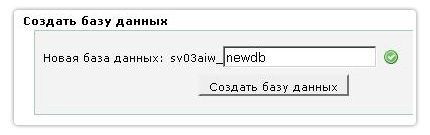 Рис.№2 Когда Вы пропишите название своей базы данных, нажимаем на кнопку «Создать базу данных», теперь БД успешно создана, пример на рисунке №3.
Рис.№2 Когда Вы пропишите название своей базы данных, нажимаем на кнопку «Создать базу данных», теперь БД успешно создана, пример на рисунке №3. Рис.№3 Заметьте, что только что созданная база данных имеет не только название, которое Вы ранее прописывали, но и префикс Вашего логина в панели управления CPanel.
Рис.№3 Заметьте, что только что созданная база данных имеет не только название, которое Вы ранее прописывали, но и префикс Вашего логина в панели управления CPanel. 4) В этом шаге нам нужно создать пользователя базы данных, т.к. без него мы не сможем работать с БД.
Создание пользователя к БД
Пользователь создается на этой же странице, где Вы создали саму базу данных, необходимо в пункте «Пользователи MySQL» в строчке «Имя пользователя:» ввести любое название пользователя, имя пользователя должно состоять из 7 латинских букв, а чуть ниже вводим свой или сгенерированный пароль, который нужно записать или запомнить. Наглядный пример по созданию пользователя к базе данных можно посмотреть на рисунке №4.
 Рис.№4 Желательно чтобы индикатор «Strength» показывал уровень надежности самый максимальный - «Очень надежный».
Рис.№4 Желательно чтобы индикатор «Strength» показывал уровень надежности самый максимальный - «Очень надежный». После заполнения строк «Имя пользователя» и «Пароль», нажимаем на кнопку «Создать пользователя», на этом процедура создания пользователя к базе данных успешно завершена.
Заметьте, что к только что созданному имени пользователя, как и к названию базы данных, добавился Ваш логин (смотрите рисунок №5).
 Рис.№5 5) Заключительным шагом будет настройка привилегий, этот шаг очень важный, поэтому не забываем его и делаем все правильно!
Рис.№5 5) Заключительным шагом будет настройка привилегий, этот шаг очень важный, поэтому не забываем его и делаем все правильно! Прежде чем дать права нашему пользователю, необходимо соединить его с ранее созданной базой данных.
Добавление пользователя в базу данных происходит в пункте «Добавить пользователя к базе данных».
На этой страничке нужно выбрать имя пользователя и название Вашей базы данных, затем нажать на кнопку «Добавить» (смотрите рисунок №6).
 Рис.№6 После этого Вы попадете на страницу, где нужно дать права пользователю, ставим галочку на «ALL PRIVILEGES» и нажимаем на кнопку «Внести изменения» (смотрите рисунок №7).
Рис.№6 После этого Вы попадете на страницу, где нужно дать права пользователю, ставим галочку на «ALL PRIVILEGES» и нажимаем на кнопку «Внести изменения» (смотрите рисунок №7).  Рис.№7 Теперь наша база данных успешно создана, как выглядит готовая база данных MySQL в CPanel, Вы можете посмотреть на рисунке №8.
Рис.№7 Теперь наша база данных успешно создана, как выглядит готовая база данных MySQL в CPanel, Вы можете посмотреть на рисунке №8.  Рис.№8 С уважением, команда Joomla-Temp.ru
Рис.№8 С уважением, команда Joomla-Temp.ru joomla-temp.ru
Создание базы данных MYSQL для сайта - Разное - Уроки Joomla!
Разное 29 сентября 2011В данной статье мы научимся устанавливать базу данных на локальный сервер. Узнаем зачем это нужно и разберемся с самими базами.
Итак, для чего создавать базу данных? В предыдущей статье по установке Denwer мы узнали, что для работы с CMS Joomla необходим локальный сервер он же денвер, который использует базу данных MYSQL. А сайты на Joomla требуют наличие этой самой БД. Что же такое база данных? База Данных - это совокупность связных таблиц которые хранят данные, данные представляют из себя записи о конкретных компонентах, например о пользователях, статьях, комментариях, тегах в общем обо всем, что есть на вашем сайте.
Приведу пример базы данных:
Отсюда видно, что база данных имеет пять таблиц: tbl_post, tbl_user, tbl_tag, tbl_comment, tbl_lookup. Имеющие некоторые связи(comment, post, user). Из названий Вы наверно уже догадались, какая таблица к чему относиться. Разберем таблицу tbl_Post. Post (таблица статей) включает строки: id - уникальный идентификатор, title - название статьи, contect - содержимое статьи, tags - теги статьи, status - статус(опубликовано, не опубликовано, в архиве), create_time - время создания, update_time - время редактирования, author_id - идентификатор автора. Использование префикса tbl_ нужно для того, чтобы использовать на разных CMS Joomla одну и ту же базу данных.
MYSQL - это СУБД(система управления базами данных) работающая с колоссальными объемами данных.
С базами немного разобрались, но важно знать, что работая с CMS Joomla, WordPress, Mambo и мн. др. Вам не нужно самостоятельно лезть в базу, все это за Вас сделает CMS!
Cоздадим базу данных MYSQL для сайта
1) Запускайте локальный сервер Dewner нажав на ярлык Run, либо зайдите по пути WebServers/denwer/Run.exe
2) В браузере в адресной строке вводим localhost. Вы перейдете в phpMyAdmin - административный раздел денвера.
3) Прокручивайте страницу до таблицы и переходите по ссылке http://localhost/Tools/phpMyAdmin
4) Сейчас можно создавать базу данных используя поле Create new database. В него вводим название базы, например mysite, выбираем русскую кодировку и жмем кнопку «Создать»(Create).
Все база данных создана, теперь создав сайт все записи будут помещены и распределены в ней.
А уже как создать сам сайт на Joomla мы расскажем в следующей статье.
Читайте также:
Хостинг и Домен Выход в Интернет 03 августа 2013Перед любым новичком, встаёт такая задача, как публикация сайта в Интернете. Хостинг и Домен: базовые составляющие публикации, без которых существование сайта в Интернете невозможно.
Коротко о хостинге Jino Блог 05 апреля 2012В данной статье речь пойдет о таком хостинге как Jino. При написании статьи я опирался на свой опыт использования хостинга в течении 2-х лет. Статью писал быстро, поэтому разобраны только основы.
joomla-create.ru